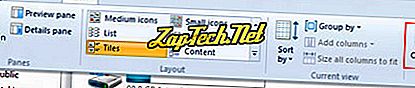Многе датотеке које се аутоматски генеришу у Виндовс оперативном систему су скривене датотеке. Као последица тога, одређени фолдери ће бити попуњени многим иконама за које генерални корисници имају мало користи, као што су они за тхумбс.дб или десктоп.ини датотеке. У следећим одељцима детаљно је описано како да зауставите приказ скривених датотека за сваку од новијих верзија оперативног система Мицрософт Виндовс. Да бисте наставили, изаберите своју верзију са листе испод.
- Виндовс 8 и Виндовс 10
- Виндовс Виста и Виндовс 7
- Виндовс хр
- Притисните тастер Виндовс + Е.
- У прозору који се појави, изаберите картицу Приказ у горњем левом углу.
- Пронађите и кликните Опције са десне стране.
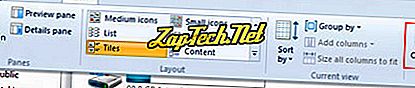
- У прозору Опције фасцикле који се појави, изаберите картицу Приказ .
- Пронађите одељак „ Напредна подешавања: прозор“.
- У оквиру Скривене датотеке и фасцикле изаберите Не приказуј скривене датотеке, фасцикле и диск јединице .
- Кликните Аппли, а затим ОК .
- Притисните тастер Виндовс + Е.
- У прозору који се појави кликните на Организуј у горњем левом углу.
- Из падајућег менија изаберите Фолдер и опције претраживања .
- У прозору Опције фасцикле који се појави, изаберите картицу Приказ .
- Пронађите одељак „ Напредна подешавања: прозор“.
- У оквиру Скривене датотеке и фасцикле изаберите Не приказуј скривене датотеке, фасцикле и диск јединице .
- Кликните Аппли, а затим ОК .
- Кликните на дугме Старт, а затим на Ми Цомпутер (Мој рачунар).
- Кликните на Алати, а затим на Опције фасцикле .
- У прозору „Опције фасцикле“ кликните на картицу Приказ.
- На картици Приказ у оквиру Напредна подешавања изаберите Не приказуј скривене датотеке, фасцикле и диск јединице .
- Кликните Аппли, а затим ОК .